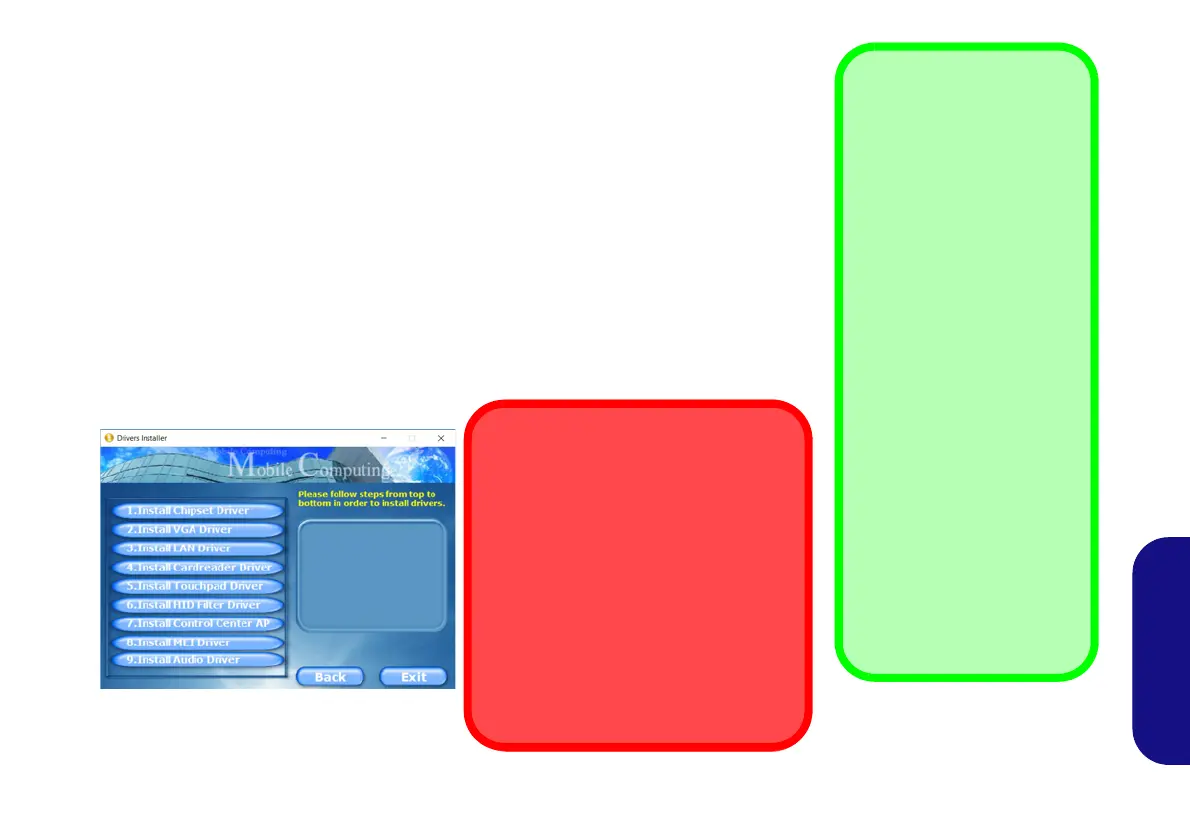171
Italiano
Installazione driver
Il disco Device Drivers & Utilities + User’s Manual contiene i driver e le utilità necessari
per il corretto funzionamento del computer. Inserire il disco e fare clic su Install Drivers
(pulsante), oppure il pulsante Option Drivers per accedere al menu del driver opzionale.
Installare i driver attenendosi all'ordine indicato nella Figura 11. Fare clic per selezionare
i driver da installare (è consigliabile annotarsi i driver quando li si installa). Nota: Se
occorre reinstallare un qualsiasi driver, è opportuno disinstallare prima quello precedente.
Installazione manuale dei driver
Fare clic sul pulsante Browse CD/DVD nell'applicazione Drivers Installer e selezionare
il file eseguibile nella cartella del driver corrispondente.
Se compare l’installazione guidata Trovato nuovo hardware durante la procedura di
installazione, fare clic su Annulla e seguire la procedura di installazione come descritto.
Linee guida generali per
l'installazione dei driver
Come guida generale, attener-
si alle istruzioni predefinite vi-
sualizzate sullo schermo per
ogni driver (ad esempio Avanti
> Avanti > Fine) finché le pro-
prie conoscenze non consenti-
ranno di operare come utente
più avanzato. Per installare il
driver spesso sarà necessario
riavviare il computer.
Verificare che tutti i moduli (ad
esempio WLAN o Bluetooth)
siano ACCESI prima di instal-
lare il driver appropriato.
Windows Update
Dopo l'installazione di tutti i dri-
ver assicurarsi di aver attivato
Windows update per ottenere
tutti i recenti aggiornamenti di
sicurezza ecc. (tutti gli aggior-
namenti includeranno i più re-
centi hotfixes di Microsoft).
Installazione dei driver e alimentazione
Quando si installano i driver, assicurarsi
che il computer sia alimentato con
l'alimentatore collegato a una fonte di
corrente funzionante. Alcuni driver
assorbono una quantità considerevole di
energia durante la procedura
d'installazione, e se la capacità rimanente
della batteria non è sufficiente, il computer
potrebbe spegnersi e causare problemi al
sistema (si noti che non si tratta di un
problema legato alla sicurezza e che la
batteria sarà ricaricabile in un minuto).
Figura 11 - Installazione driver